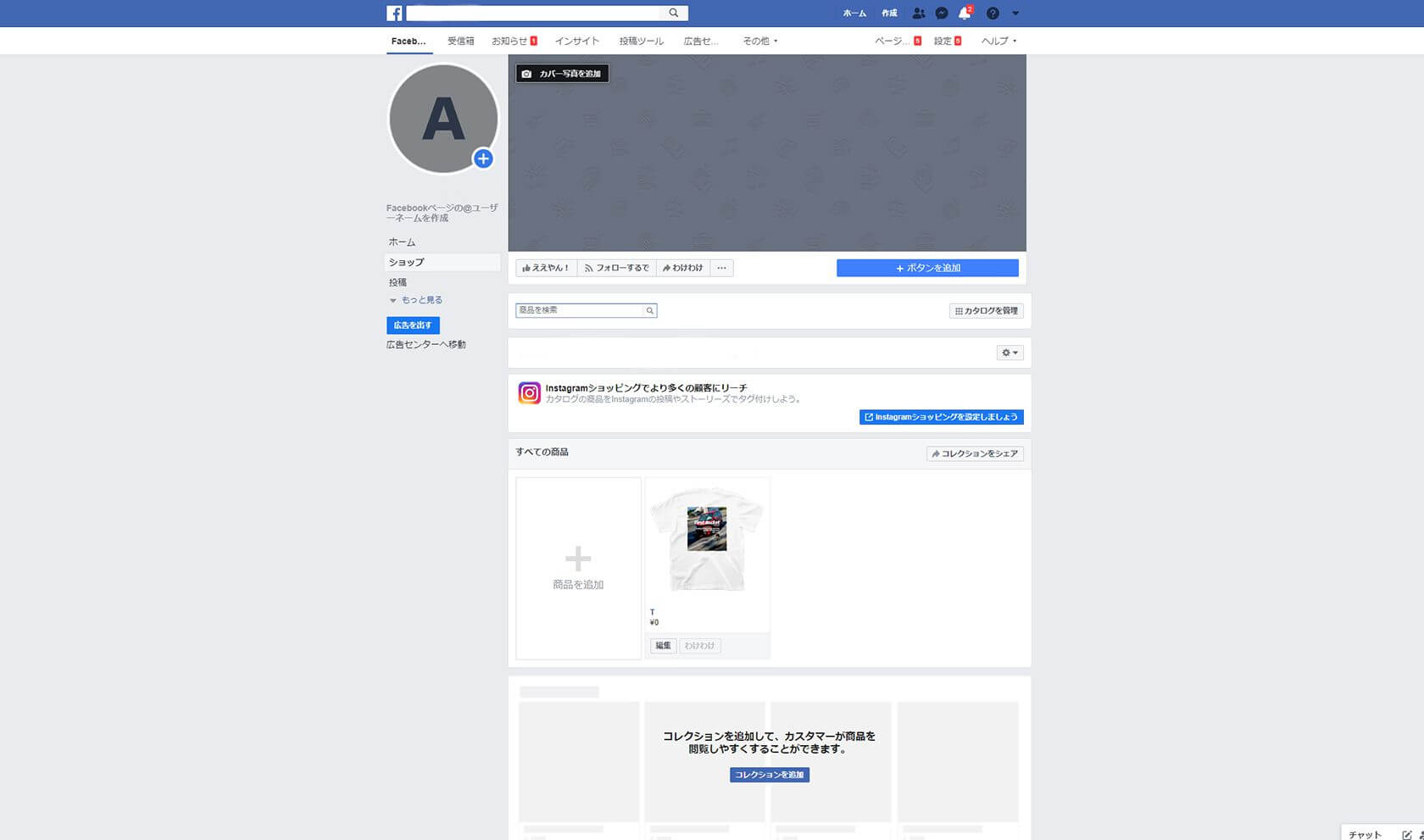
すっかり見慣れた、SNS上で商品販売
SNSを積極的に更新するわけではないですが、Instagramで服飾ブランドのアカウントをフォローしていると、投稿から商品の詳細を閲覧でき、購入ページへアクセスできるものがたくさんありますね。正式には”Shop Now”と言われるショッピング機能でして、ユーザーは投稿から購入までスムースに進めるようになりました。元々Instagramでは投稿のコメントにURLをリンクとして掲載ができず、商品を見て、ブラウザで検索する手間がありましたから、使い勝手がとても良くなりました。また、FacebookでもFacebookページにショップを設けることができ、商品の販売ができるようになっています。↓こんなやつです。White Mountaineeringのポンチョをお借りしました。梅雨ですから欲しいところですね防水のポンチョ。
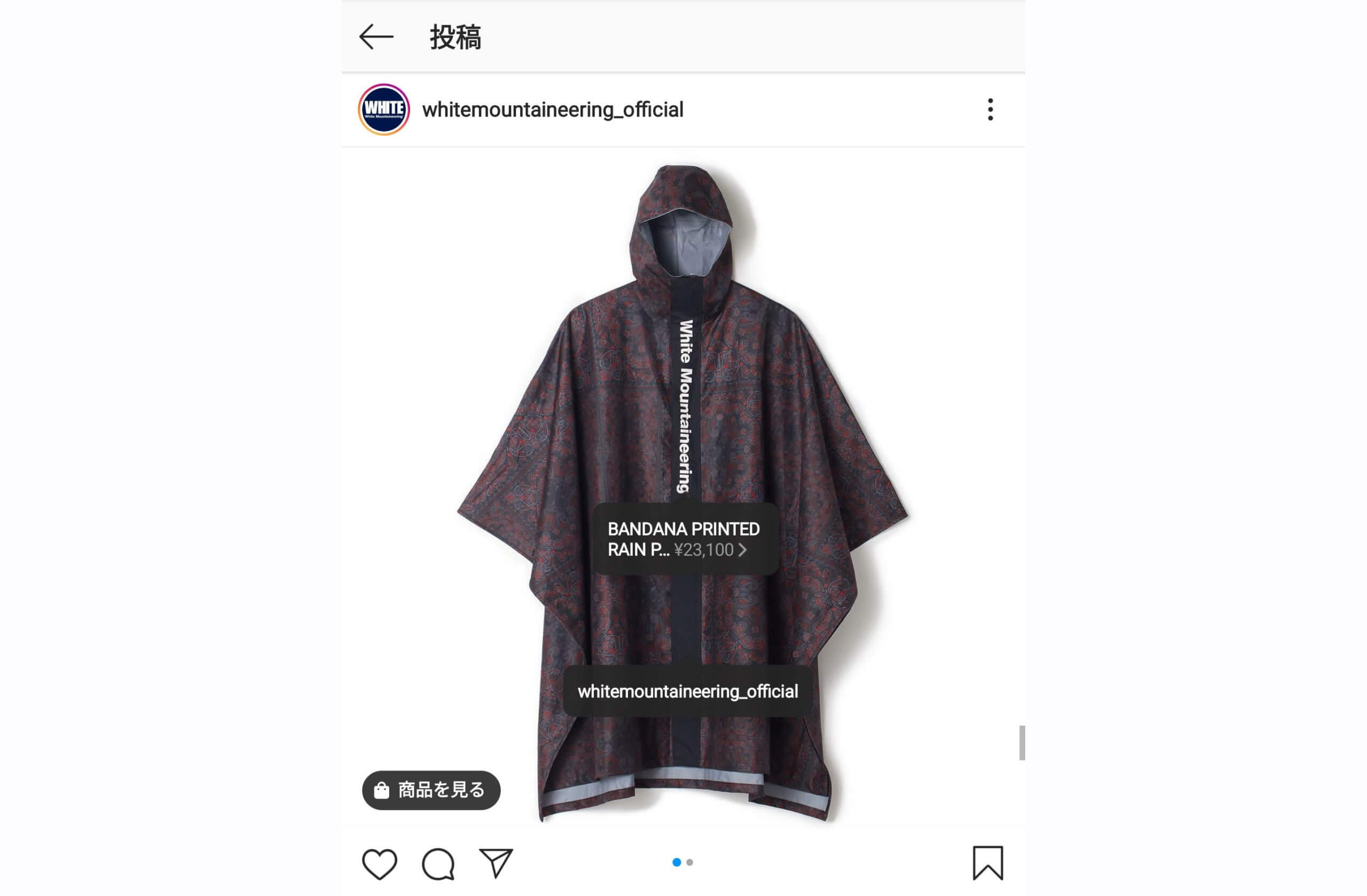
個人的に驚いたのが、商品販売をするにあたって手数料などがかからないことです。売上の数%とられるのかと思いましたが、、恐るべしInstagramとFacebook。この2つのSNSで商品販売を行う手順をまとめてみましたので、参考にしていただければと思います。実際に商品を販売したわけではないので、差異はあるかもしれませんがご容赦ください。
簡単に目次
手順を簡単に説明しますと
アカウントを作成、Facebookページでショッピング機能を追加
ビジネスアカウントへ切り替え、Facebookページと紐付け
Instagramでショッピング登録
まとめ
手順を簡単に説明しますと
Facebookページで商品販売をするための手順
簡単に言いますと、
1.Facebookのアカウントを作成
2.Facebookページを作成
3.Facebookページにショップのタブを追加
4.商品を追加し、公開
これだけでできてしまいます。
Instagramで商品販売をするための手順
これまた簡単に言いますと、
1.Instagramのアカウントを作成
2.Instagramのアカウントをビジネスアカウントへ切り替え
3.Facebookページに商品を追加し、リンクさせる
4.投稿にショッピングタグを追加し、公開
こんな感じです。
手順としては簡単ですね。Instagramでショッピング機能を使うにもFacebookページで商品を追加している必要があるので、今回はInstagramで商品販売をするのを本筋として、ついでにFacebookでも商品販売する方法をご紹介していこうと思っております。
まずはアカウントの作成~Facebookページの作成、ショップタブの追加
InstagramとFacebookのアカウントを作成するのは問題ないと思いますし、既にお持ちの方が多いと思うので割愛します。
1点注意することがありまして、FacebookのアカウントがFacebookページの管理者アカウントであることが条件になっております。自分のFacebookのアカウントで他社様のFacebookページと紐付けたい場合は権限を付与していただきましょう。
InstagramとFacebookのアカウント作成まわりが終わりましたら、Facebookページを作成しましょう。どこかにページを作成するってボタンがあるはずです。。忘れてしまったので面倒ですからhttps://www.facebook.com/pages/create/こちらのリンクにアクセスしていただければページ作成ページに飛びます。既にFacebookページをお持ちの方は飛ばしていただいて大丈夫です。
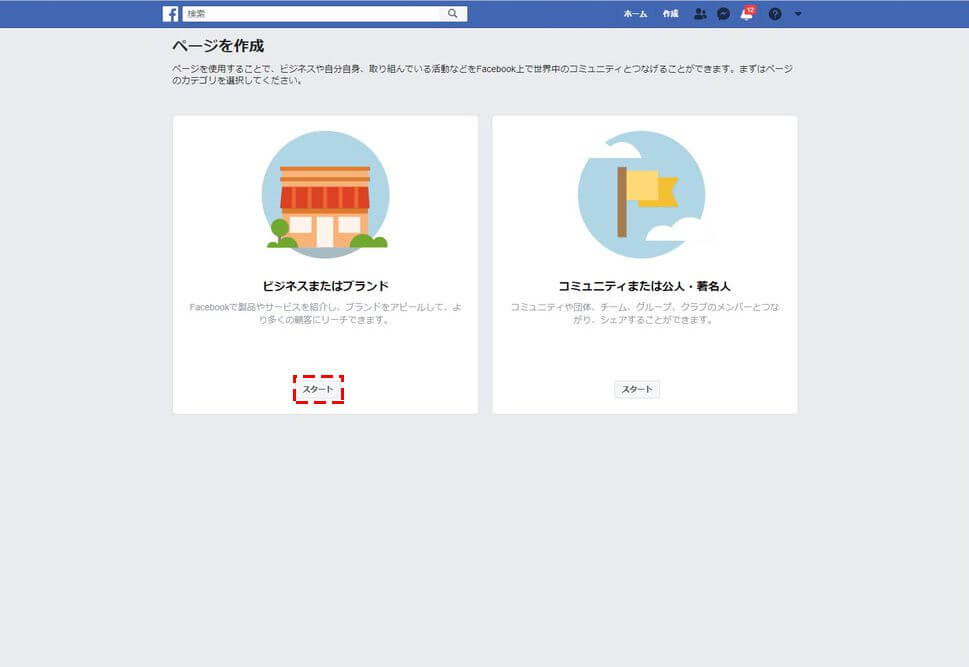
大半の方は左の”ビジネスまたはブランド”を選択することとなるでしょう。スタートを押して、名前とカテゴリを入力し、カバー写真やらいろいろ設定させられます。川の流れに身を任せましょう。
だいぶ川を流れましたら、Facebookページが誕生しているはずです。ページの紹介文やら別の機能についての説明は割愛して、このままですとFacebookページにショッピング機能はありませんので、ショップタブを追加いたしましょう。
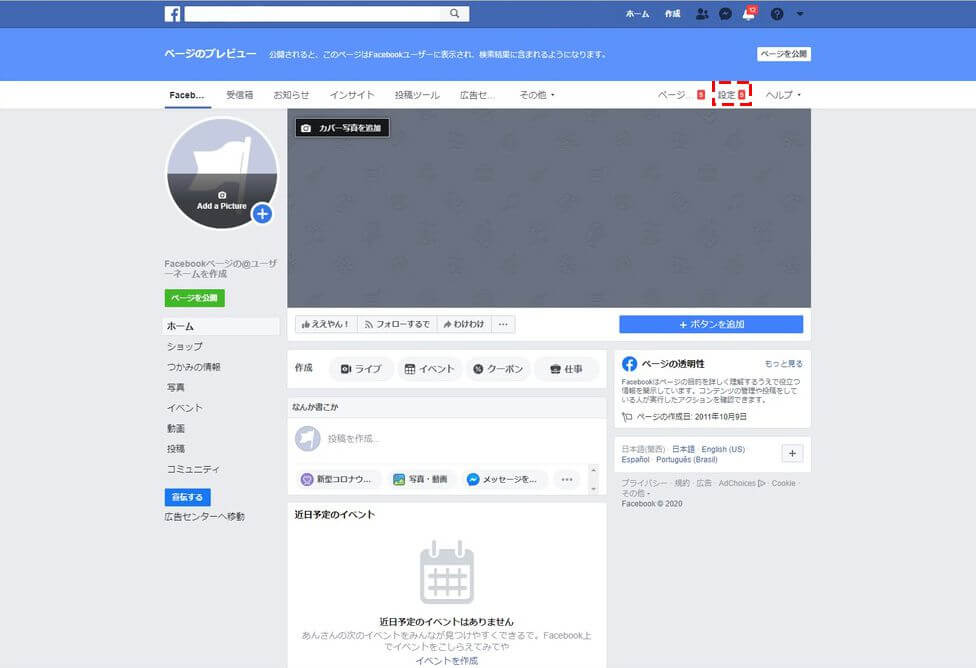
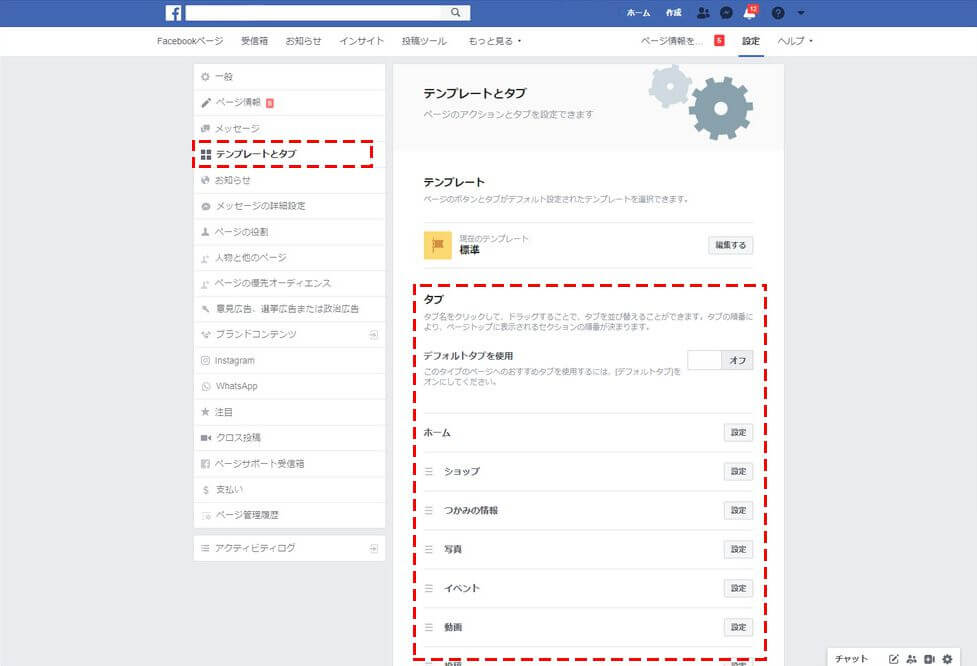
Facebookページの画面右上に”設定”ボタンがありますから、設定ページに移動します。設定ページの中に“テンプレートとタブ”がメニューにありますから、そちらへ移動しますと、いま表示されているタブ一覧が出てきます。
後からスクリーンショットを撮ったので既に追加されていますが、デフォルトではタブ一覧にショップがないはずですので、画面一番下の“タブを追加”をクリックしてショップを追加しましょう。タブの追加が済んだらFacebookページに戻ります。あら不思議、ショップという項目が追加されていますね!
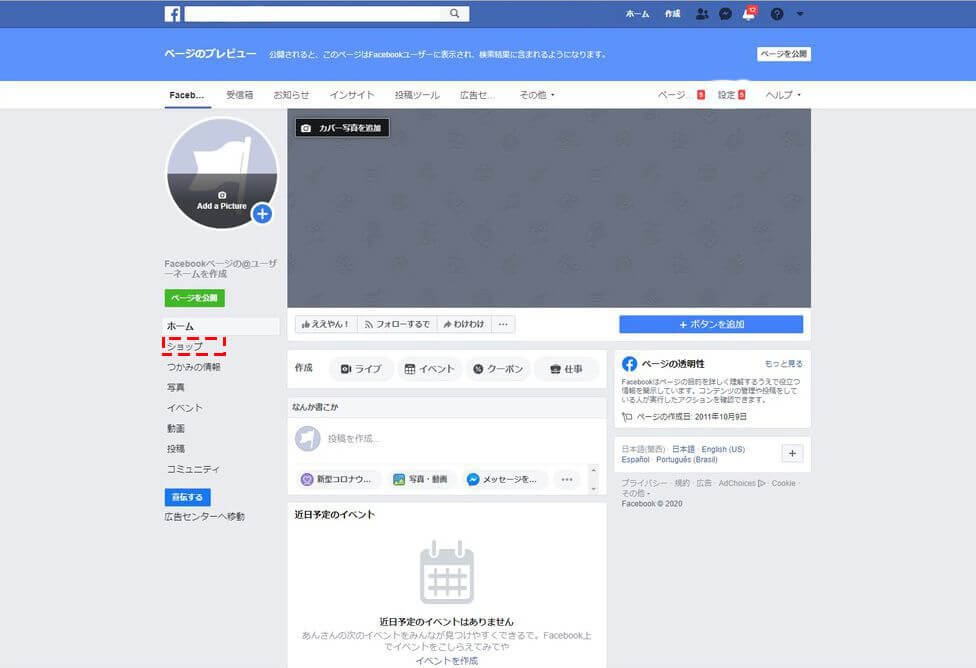
ショップの画面へ移動して、ポリシーやらを確認すると、ショップセレクションを設定というものが出てきます。2つ選択肢が出てくるのですが、
■購入のためのメッセージ こちらは商品を販売するWEBサイトを保有していない場合、お客さんとFacebook上でメッセージをもらって、直接やりとりする方法です。
■別のウェブサイトで精算 こちらは別のWEBサイトへ誘導して、そちらのサイトで購入していただく方法です。
ここで設定する別のウェブサイトは、BASEやSUZURIなど無料で利用できるサイトでも大丈夫なようです。都合の良い方を選択しましょう。今回は別のウェブサイトで精算を選択してみました。

ショップセレクションの設定が終わりましたら、早速商品の追加ボタンが現れます。試しに1つ追加してみましたが、別のウェブサイトの欄にはsuzuriの商品URLを入力しても問題なく登録できました。
このTシャツ友人が先日居眠り運転で衝突事故を起こした(当事者、お相手ともに怪我がなかったので良かったです)のを記念?して事故現場の写真でTシャツを作りました。茶化しているわけではなく、運転は危ないんだぞ、忘れるなという気持ちを込めて本人にプレゼントしました。本当に怪我がなくて良かったです。安全運転してください皆さん。
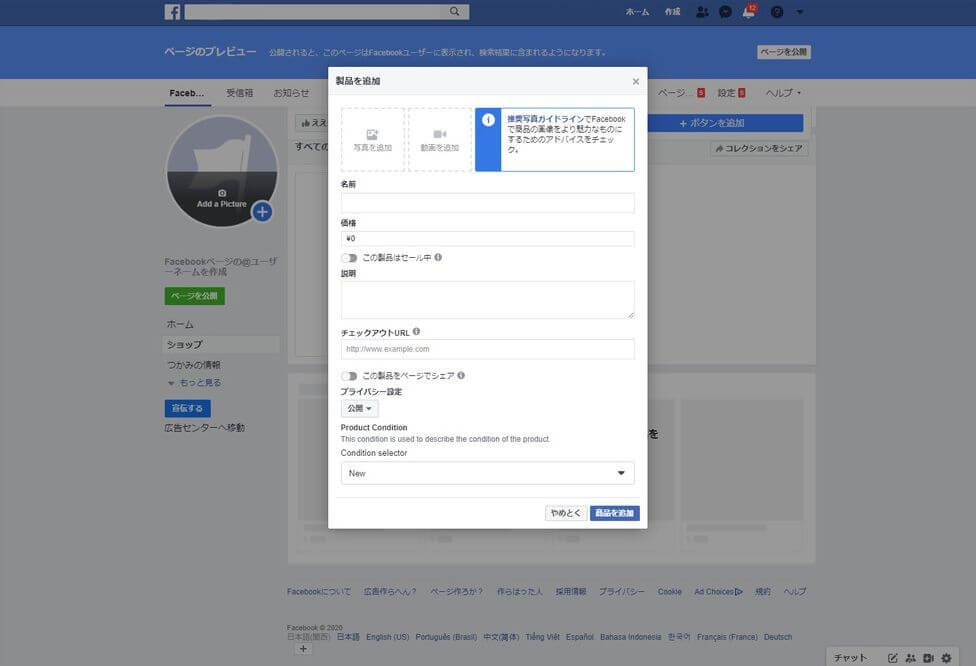
商品を追加する際に必要な項目は
商品の画像or動画(どちらも登録することができます)
名前
価格
説明
チェックアウトURLこちらが別のウェブサイトのURLですね
他にもセール中の表示や、製品のコンディション(新品・中古など)が設定できます。適宜設定していってください。
商品の追加をして、公開したらもう既にFacebookページで商品の販売がスタートします。導入まで意外と素早く公開までできると思います。これはEZ4ENCEです。
Facebookページでショッピング機能を追加したら、次はInstagramのビジネスアカウント設定と紐付けです。
Instagramでビジネスアカウントへ切り替え、Facebookページと紐付け
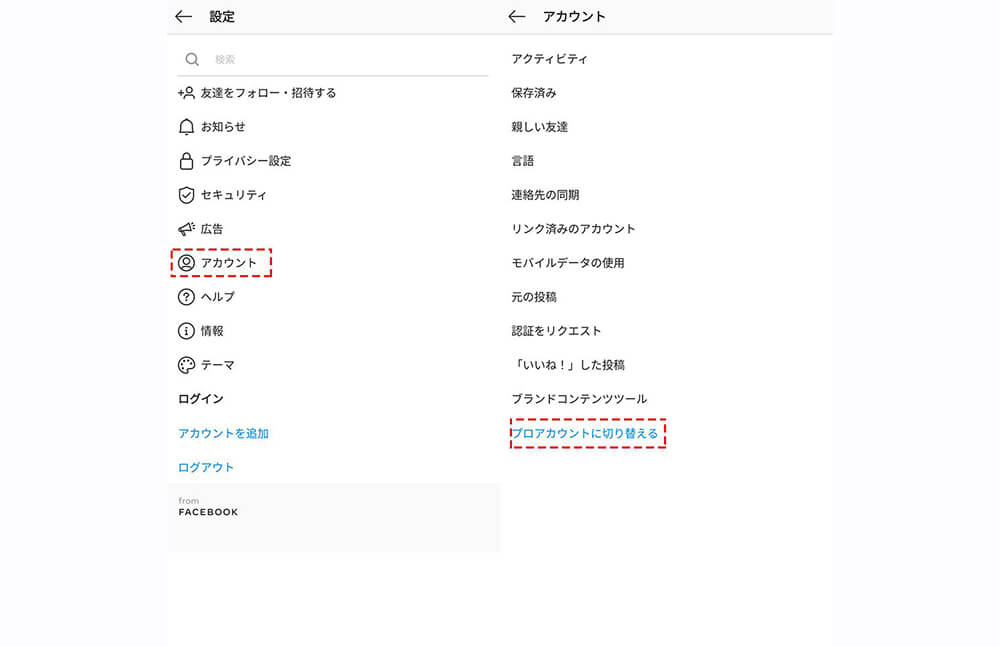
まずはInstagramのビジネスアカウントへ変更しましょう!未確認ですが、携帯アプリからしか設定画面がなかった気がします。ので携帯で行いましょう。
Instagramの設定画面から、”アカウント”の設定へ移動し、プロアカウントへ切り替えるをタップします。すると、アカウントの種類がビジネスとクリエイターが選択できますので、ビジネスを選択しましょう。この後は例のごとく、川の流れに身を任せます。個人情報等の登録後、Facebookページへのリンクを促されるはずなので、先程Facebookページを作成したアカウントでログインしてリンクさせましょう。Facebookページとのリンクをスキップできますが、Instagramでショッピング機能を使用するのに必須なのでバシッとリンクさせましょう。
これでInstagramのアカウントがビジネス用になっていると思います。プロフィールのページにカテゴリが表示されたり、連絡先へ1タップでアクセスできるようになりました。1タップエリートです。
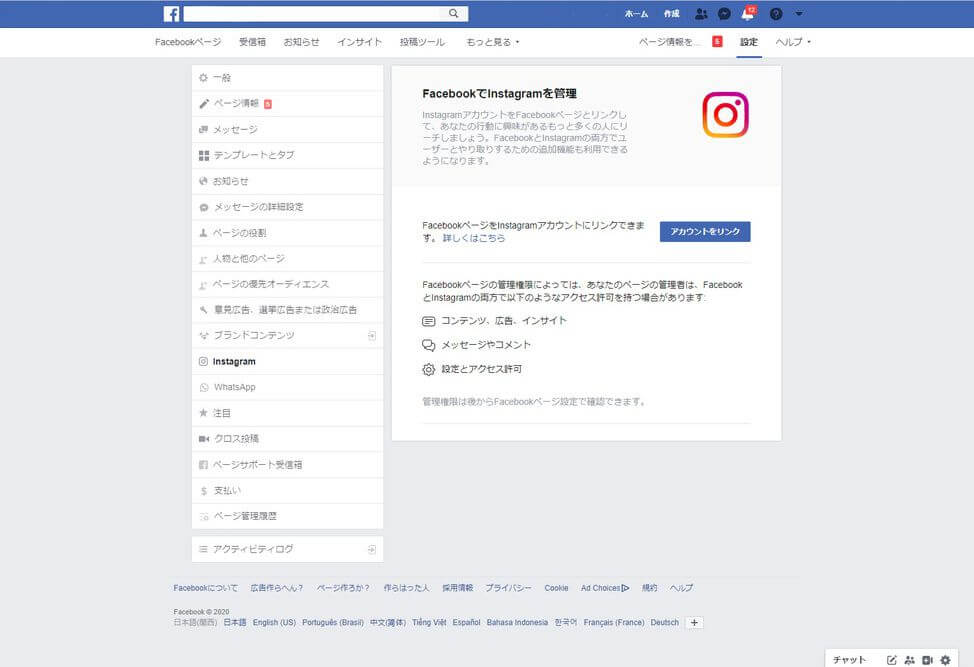
ビジネスアカウントが作成できたら、Facebookページの設定画面に戻りまして、Facebookページ側からもInstagramとリンクさせましょう。先程紐付けた過程でここにアカウントが表示されている場合は不必要ですが、上図のようにアカウントとリンクのボタンが表示されている場合は再びリンクさせましょう。ログイン情報を入力するだけです。これで無事紐付けができました。
Instagramでショッピング登録をする
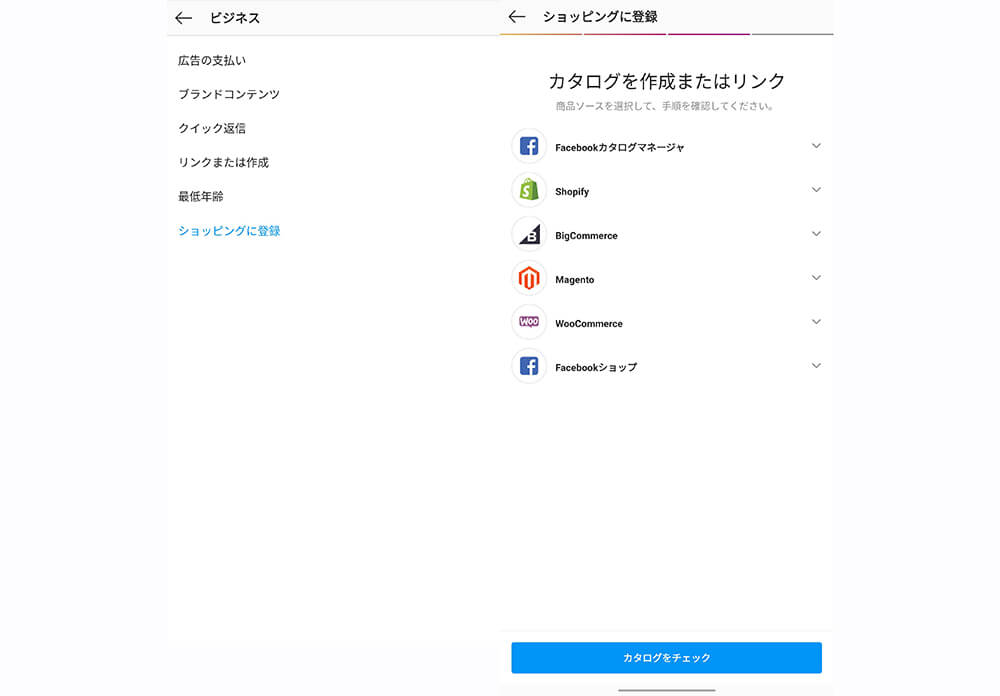
ビジネスアカウントとしてInstagramを使用できるようになりましたら、設定画面に新しい項目が出てきます。Instagramの設定から、”ビジネス”を選択し、メニュー下部に“ショッピングに登録”を選択すると、ショッピング機能の登録画面がスタートします。幾つかチェック項目を進めていくと、”カタログを作成またはリンク”という項目が出てきます。これは先程作成したFacebookページのショップを管理するカタログマネージャーと、InstagramのアカウントをリンクさせればOKです。カタログマネージャーは、Facebookの右上にある▼マークから、”ビジネスマネージャー”で対象のFacebookページを選択して、カタログマネージャーへ以降することができます。もしくはhttps://business.facebook.com/products/にアクセスしていただければ表示されます。
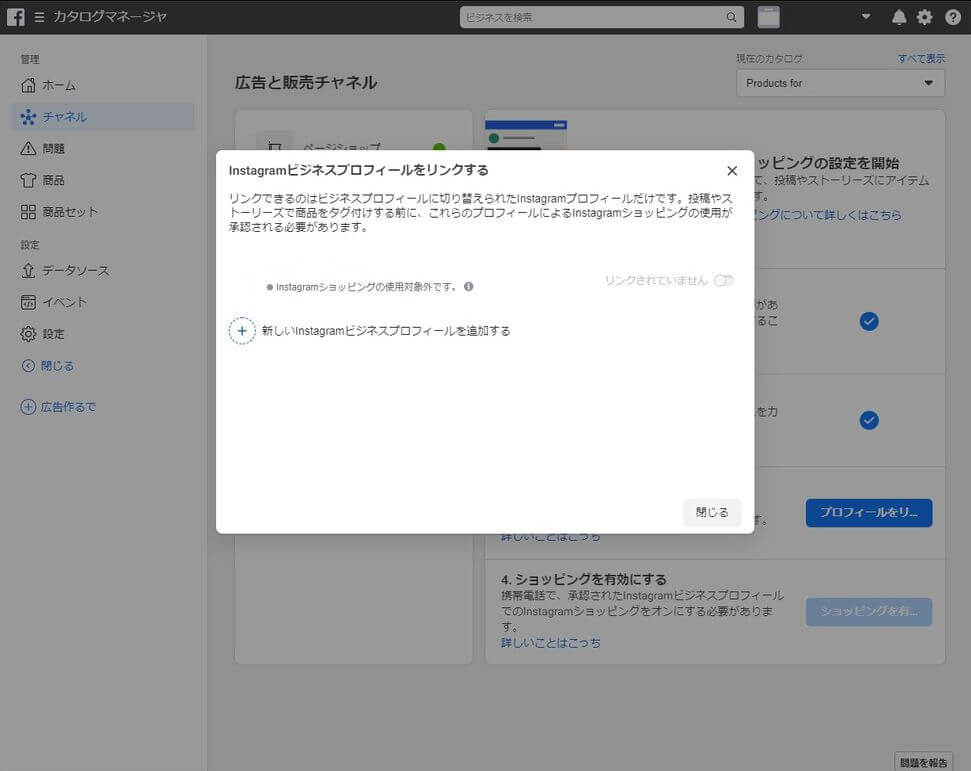
カタログマネージャーに、使用したカタログが表示されているはずなので、対象のカタログの右にある”Instagramショッピングを設定する”を押して、アカウントとリンクさせましょう。
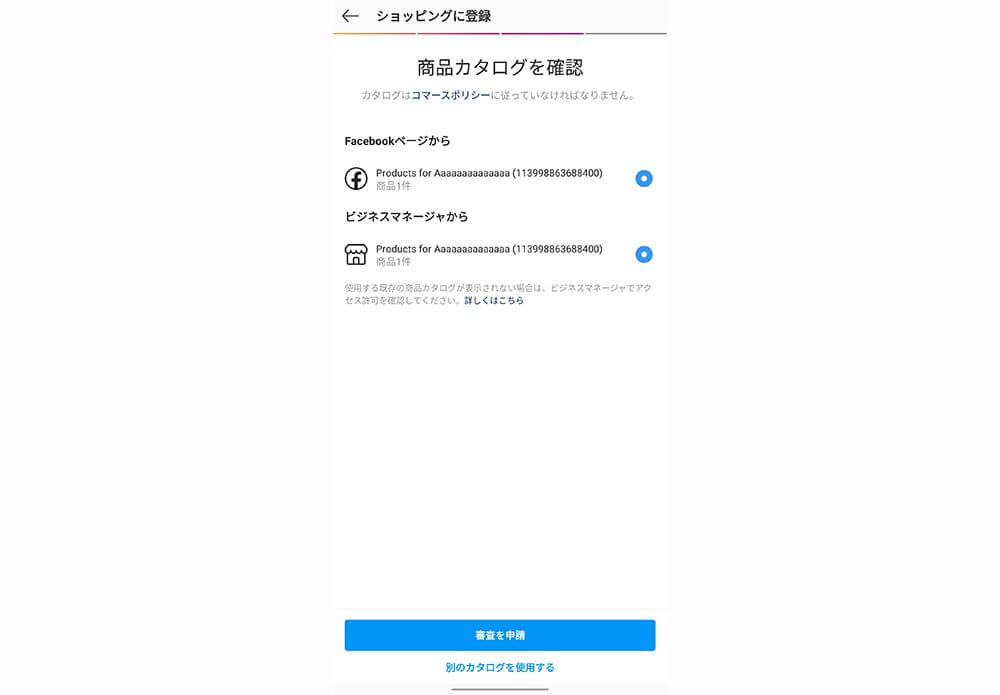
リンクができると、ショッピング機能の審査を申請することができます。審査には数日かかるとのことです。審査が通りましたら、Instagramに通知がきて、無事ショッピング機能が使えるようになるようです。
有形商品を扱っているわけではないのでこの先を試すことはできませんでしたが、通常の投稿に、“製品をタグ付け”という項目があるので、そちらからタグ付けして投稿ができるみたいです。
まとめ
いかがでしたでしょうか。私も試して見る前は有料コンテンツだと思っていたのですが、Instagram、Facebook共にショッピング機能は無料で使えるようでした。
また、精算に使用するサイトも無料サイトで大丈夫なようでしたから、敷居は低いのかなと思いました。個人的に気になったのが、InstagramとFacebookのカタログマネージャーをリンクする際に、Facebook以外のサービスともリンクできる点です。Shopify,BigCommerce,Magento,WooCommerceとも連携できるようなので、既にこちらでECサイトをお持ちの方は更に導入が手軽になるのではないでしょうか。
Facebook以外と連携する場合はInstagramのヘルプページが用意されていましたから、そちらを参考にしていただければ問題ないと思います。
新型コロナウィルスの影響で、新たにECサイトを始める企業様も多い中、販促活動の一貫としてInstagramやFacebookでの商品販売をしてみようと検討している方もいらっしゃると思います。この記事を参考に是非挑戦してみていただけたら嬉しいです。
皆さん、くれぐれも安全運転で!
